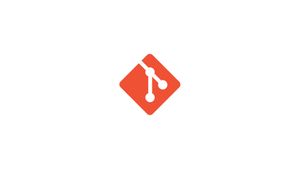Introduzione
Usa il comando git commit per salvare le modifiche al repository git locale. Le modifiche possono essere qualsiasi nuovo file aggiunto o qualsiasi contenuto di file esistente aggiornato ecc.
Sintassi
La sintassi standard per l'utilizzo del comando git commit è la seguente:
git commit [-a] [-m "Commit Message"]Esempi di Git Commit
Hai un progetto funzionante sul tuo sistema e hai aggiunto alcuni nuovi file e modificato alcuni file esistenti.
Ora puoi usare il comando git add per memorizzare temporaneamente i file modificati nell'area di staging chiamata index.
Ora usa il comando seguente per eseguire il commit di tutti i file dall'area di staging all'albero di lavoro.
git commit -m "Updated Documents"Dovresti ricevere un messaggio di output simile al seguente:
3 files changed, 0 insertions(+), 0 deletions(-)
create mode 100644 Documents/1.pdf
create mode 100644 Documents/2.pdf
create mode 100644 README.mdSe hai provato ad eseguire il commit e non sono stati aggiungi all'area di staging tutti i file modificati è possibile utilizzare l'opzione -a per eseguire il commit di tutti i file modificati o eliminati anche se non sono stati gestiti. Il flag -a corrispondente sia a git add che a rm git.
git commit -a -m "Updated Documents"Dovresti ricevere un messaggio di output simile al seguente:
3 files changed, 3 insertions(+), 1 deletion(-)
create mode 100644 Documents/file1.pdf
create mode 100644 index.htmlI tuoi file sono stati salvati con successo nella directory di lavoro corrente. È possibile visualizzare i log di commit prima di inviarli al repository remoto:
git logDovresti ricevere un messaggio di output simile al seguente:
commit 11d9010d3h103d1f9d103d8135313d0hcb
Author: alice
Date: Wed Mar 13 11:02:21 2019 +0000
Updated Documents
commit 1130du0130gyf1904hf07yr014rty10t4c
Author: alice
Date: Wed Mar 13 11:02:22 2019 +0000
Updated DocumentsConclusione
In questo tutorial abbiamo visto come utilizzare il comando git commit per salvare le modifiche al repository git locale.